在原來cacti 架設完畢後在監控windows 主機各項資訊中 cpu、記憶體、網路、硬碟其實內建snmp撈出來的資訊會是比較少的,例如硬碟使用量也就只有總量及使用量。
這樣看起來其實很夠了,但是如果要針對該磁碟用量或其他它數據做報警設定其實有點麻煩,因為這樣的方式要設定thold若空間低於多少發警告通知會要計算比較精細的數值,如下圖設定畫面thold抓到值為一串bytes。
在cacti 論壇上看到WinXP-Win8, Win2000-Server 2012 x32/x64 Templates 可以看到的資訊就比較多例如下圖,當然網路、記憶體部分也是有的。
使用方式:
將該篇論壇上的xml檔案下載後
http://forums.cacti.net/viewtopic.php?f=12&t=29832
將snmp_開頭的檔案共四個放到=> /usr/share/cacti/resource/snmp_queries 路徑下
將cacti_data開頭檔案共五個=>利用web介面匯入,匯入後可以在裝置中Associated Data Queries選項中看到W32相關數據收集的選項新增五項
使用方式:
示範要監控某一台主機磁碟使用百分比
首先在監控裝置中新增 W32-Disk Statics 查詢
新增後,在該選項點[verbose query]看可不可以撈的到snmp相關資訊,結果發現會有問題
No SNMP data returned
找了很久只要安裝snmp-informant小工具後就可以正常了,網址如下,下載免費的就可以
http://www.snmp-informant.com/
安裝方式很簡單就是一直下一步完成安裝就可以
在查詢一次,就可以查到snmp 相關數據
接著就應該會是在最下方會多出W32查詢的選項,可以勾選想要監控哪一個磁碟
並選擇 W32 Disk statistics (percentages)選項
大約過5分鐘後圖表就會產生
再來每五分鐘就會收集一次資訊繪製成圖
比較麻煩的是需要每一台主機都安裝snmp-informant小工具而已。這個Templates 可以看的資訊比較多可以比較有效監控網路磁碟記憶體CPU的變化。

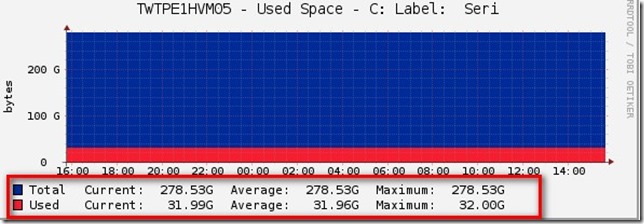
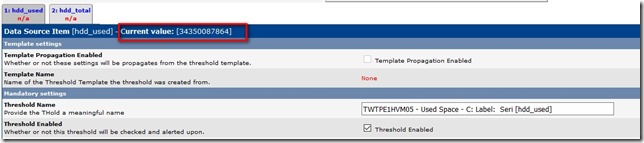
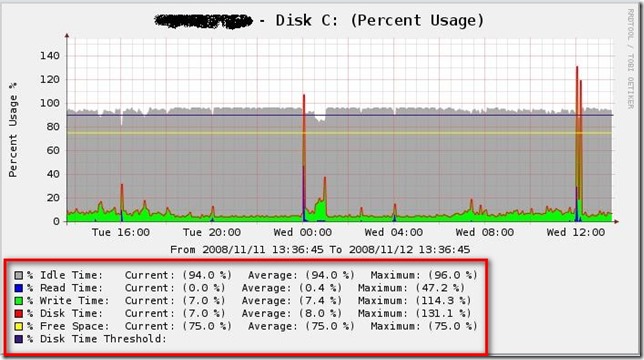
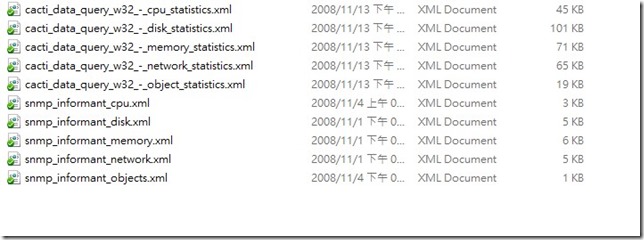
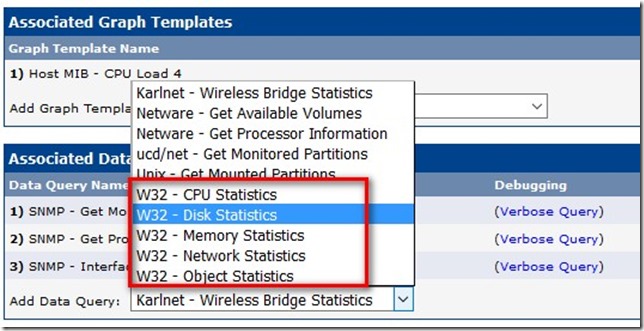

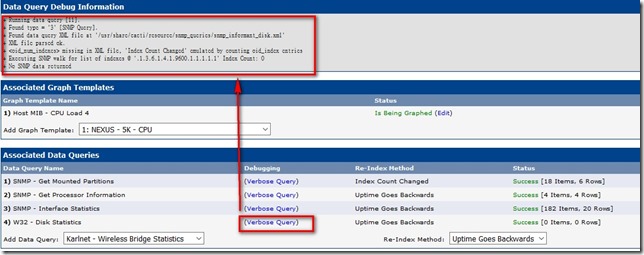


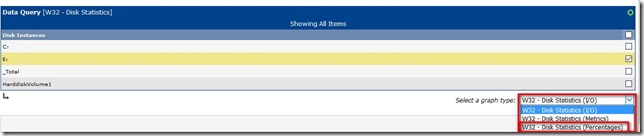
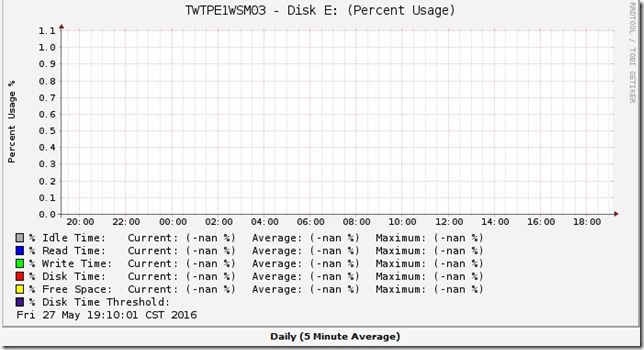
















這篇英文附圖片教學蠻完整的~版主用的應該是舊版
http://everythingshouldbevirtual.com/cacti-monitoring-for-windows-servers
作者本身開GIT
https://github.com/mrlesmithjr/cacti
最後的
-Changelog-
02/12/2014 – Added GPL v2 Licensing
08/16/2013 – v14 Release – Updated templates to latest Cacti build 0.8.8b
請參考
您好
謝謝您提供的資訊~~